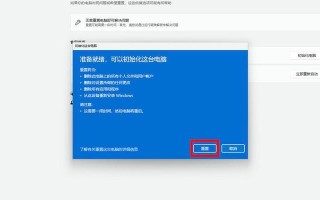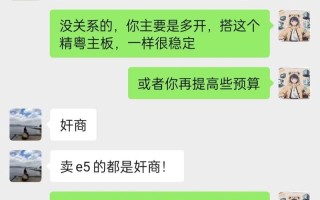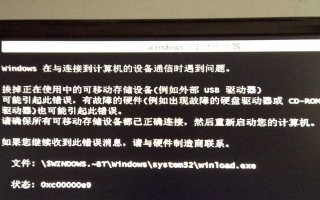在使用电脑上网时,有时候会遇到DNS错误的问题。DNS(DomainNameSystem)是一种将域名转换为IP地址的系统,它是我们进行网上浏览时必不可少的一环。当电脑出现DNS错误时,可能会导致无法正常上网、访问特定网站或者下载文件等问题。本文将探讨一些常见的DNS错误原因,并提供解决方法来帮助您解决这些问题。
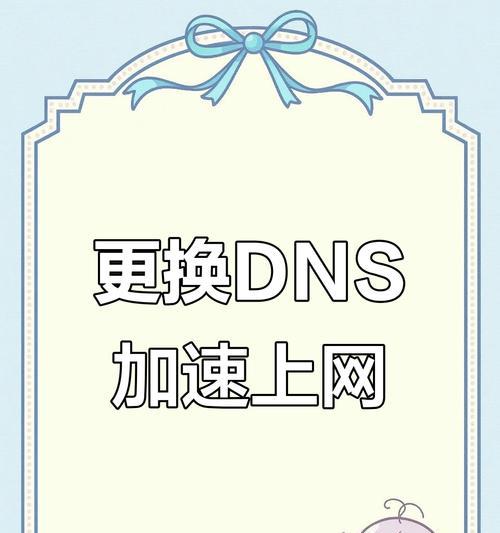
检查网络连接是否正常
内容1:我们需要确保计算机与互联网的连接是正常的。检查您的网络连接,确保网线连接或无线连接正常,以及网络设备(如路由器或调制解调器)是否正确连接。如果网络连接没有问题,那么我们可以考虑其他可能的原因。
刷新DNS缓存
内容2:DNS错误有时可能是由于DNS缓存中出现问题所引起的。为了解决这个问题,您可以尝试刷新计算机中的DNS缓存。打开命令提示符窗口,并输入"ipconfig/flushdns"命令来清除DNS缓存,并尝试重新访问网站。
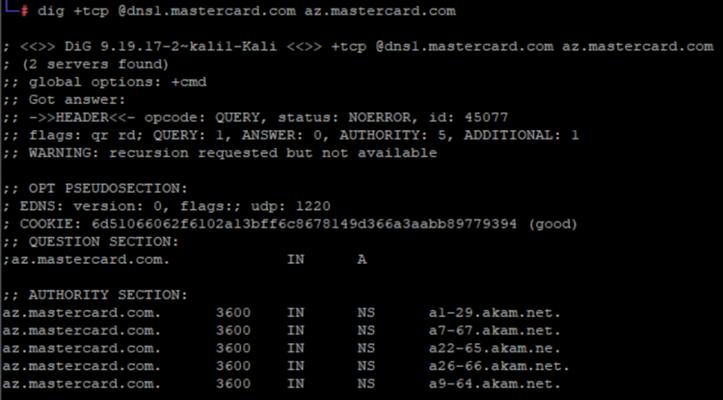
更改DNS服务器地址
内容3:如果刷新DNS缓存没有解决问题,那么您可以考虑更改计算机的DNS服务器地址。默认情况下,计算机会使用ISP提供的DNS服务器,但有时候这些服务器可能出现故障或延迟。您可以使用公共的DNS服务器地址,如Google的8.8.8.8和8.8.4.4,或Cloudflare的1.1.1.1和1.0.0.1来代替ISP的DNS服务器。
检查防火墙设置
内容4:防火墙也可能导致DNS错误的问题。确保您的防火墙设置允许计算机与DNS服务器进行通信。您可以在计算机的防火墙设置中添加例外或规则,以确保DNS请求可以通过防火墙。
禁用临时性的防病毒软件
内容5:临时性的防病毒软件有时也会引起DNS错误。如果您安装了临时性的防病毒软件,请尝试禁用它并重新访问网站。如果问题解决,那么您可以考虑更换其他防病毒软件或更新当前软件以解决该问题。
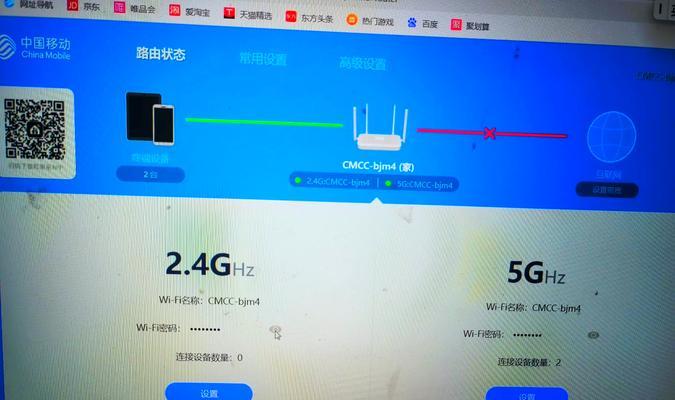
检查计算机上的恶意软件
内容6:恶意软件可能会干扰计算机的DNS设置,导致出现DNS错误。运行杀毒软件或反恶意软件程序来检查并清除计算机上的任何潜在威胁。确保您的计算机处于安全状态,并重新尝试访问网站。
重置网络适配器
内容7:有时候,重置网络适配器也可以解决DNS错误问题。打开命令提示符窗口,并输入"netshwinsockreset"和"netshintipreset"命令来重置网络适配器的设置。重新启动计算机后,检查问题是否得到解决。
更新操作系统和驱动程序
内容8:操作系统和驱动程序的更新可能包含有关解决DNS错误的修复程序。确保您的计算机上安装了最新的操作系统更新和驱动程序,以提高网络连接的稳定性和性能。
暂时更改浏览器配置
内容9:有时候,特定的浏览器配置也可能导致DNS错误。尝试使用不同的浏览器访问网站,或者暂时更改浏览器的配置选项,如禁用代理服务器或启用自动检测设置等。
联系ISP供应商
内容10:如果您尝试了以上的解决方法仍然无法解决DNS错误,那么可能是您的ISP供应商出现了问题。联系您的ISP供应商,并向他们报告问题,以便他们帮助您解决这个问题。
使用第三方网络诊断工具
内容11:如果您仍然无法解决DNS错误,您可以考虑使用第三方网络诊断工具来帮助您分析和解决问题。这些工具可以提供更详细的网络故障排除信息,并指导您采取适当的措施来解决问题。
检查硬件设备
内容12:有时候,DNS错误可能是由于硬件设备的故障所引起的。检查您的路由器、调制解调器或其他网络设备,确保它们正常工作并连接正常。如果需要,可以考虑更换设备或联系供应商进行修复。
尝试重启电脑和网络设备
内容13:重启电脑和网络设备可能会清除临时性的问题,并恢复网络连接。尝试先关闭计算机,然后关闭和重新启动网络设备。等待几分钟后,重新打开计算机并检查问题是否得到解决。
寻求专业帮助
内容14:如果您无法解决DNS错误,那么可能需要寻求专业人士的帮助。联系您的计算机技术支持团队或网络服务提供商,向他们解释问题并获取进一步的指导和支持。
内容15:DNS错误是一个常见的问题,但通常可以通过一些简单的步骤来解决。本文提供了一些常见的解决方法,包括检查网络连接、刷新DNS缓存、更改DNS服务器地址、检查防火墙和恶意软件等。尝试这些方法时,请记得在每次更改之后重新启动计算机并检查问题是否得到解决。如果问题仍然存在,不要犹豫寻求专业帮助,以确保您的网络连接正常运行。
标签: 错误